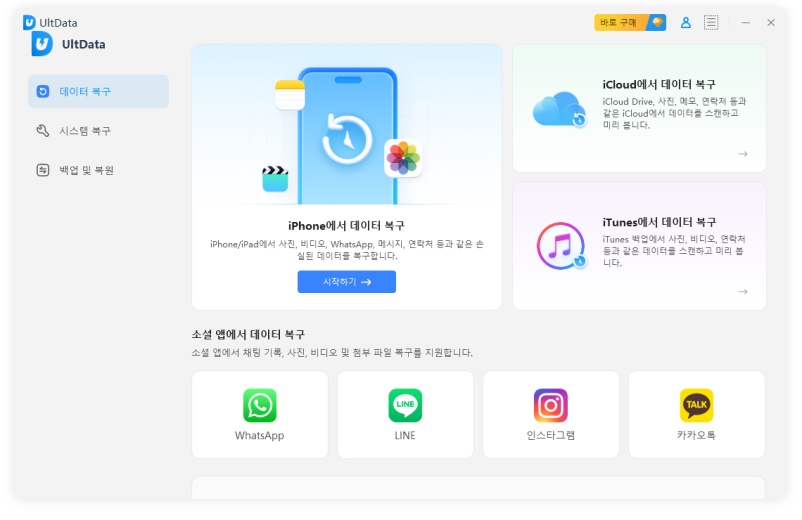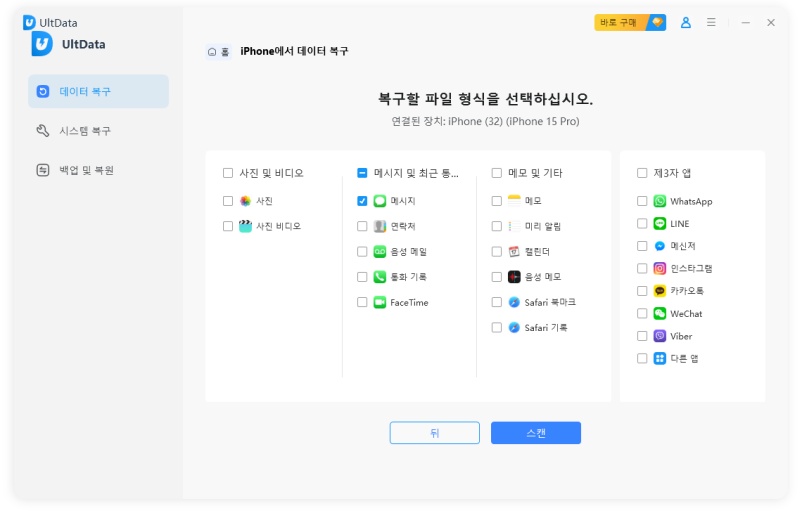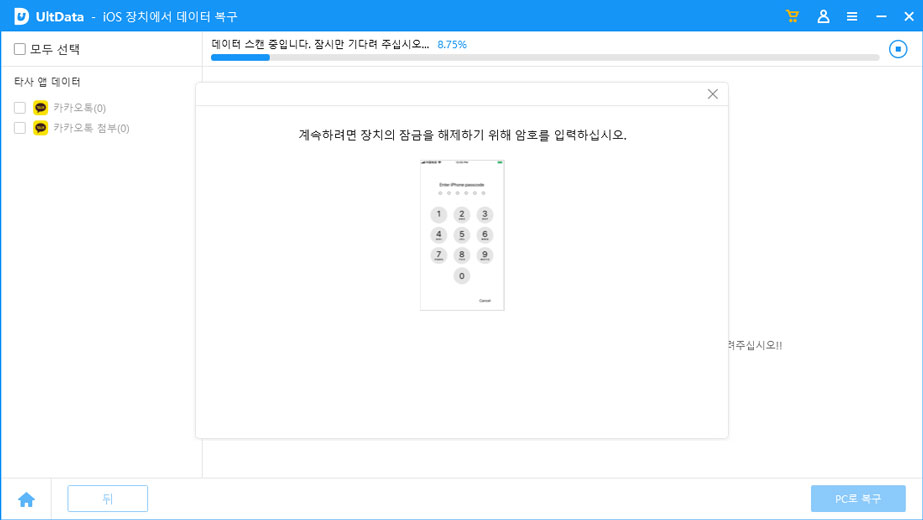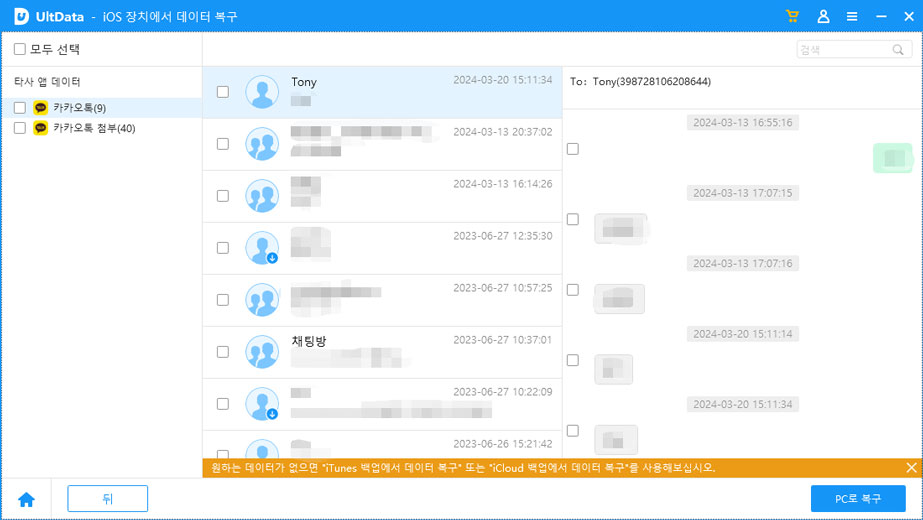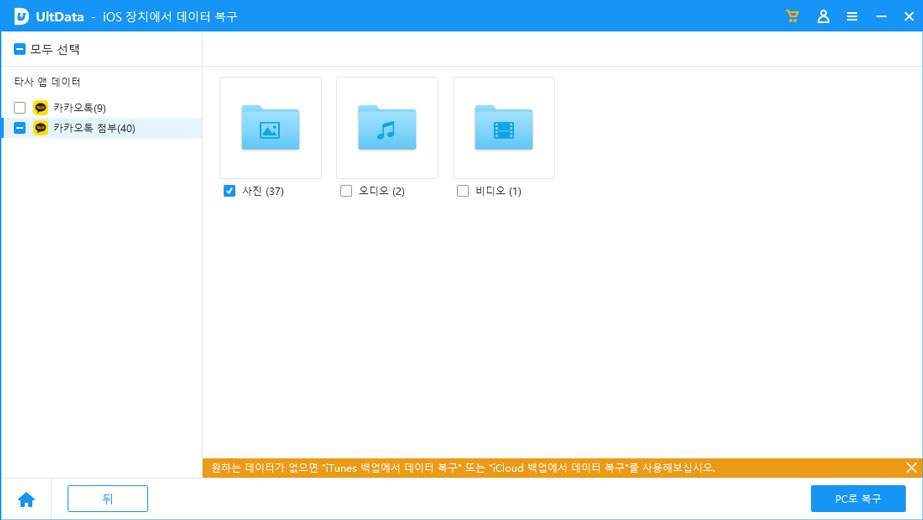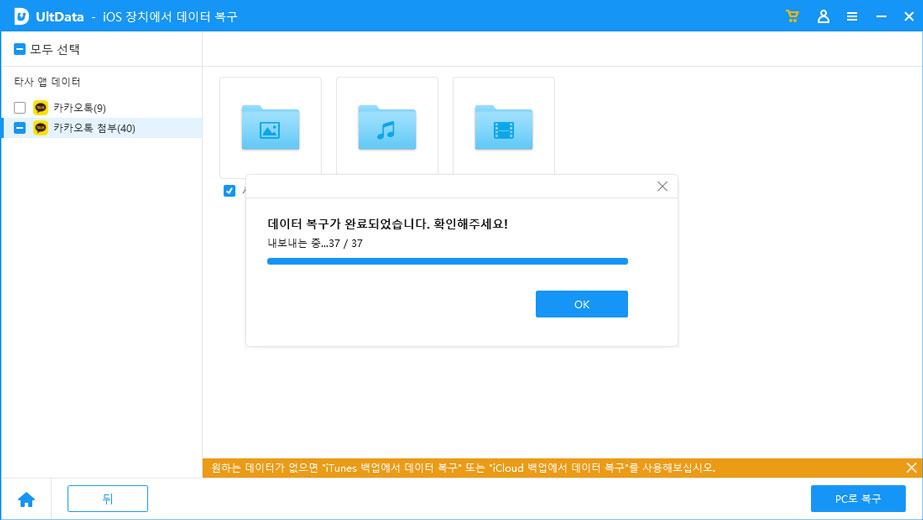카톡 삭제한 친구 확인 및 복구하는 방법
by 오준희 업데이트 시간 2024-03-28 / 업데이트 대상 KakaoTalk Tips
카카오톡은 하루에도 여러 번 사용하는 애플리케이션입니다. 지인이나 가족들 그리고 업무적으로도 카카오톡을 주로 사용하기 때문에 카카오톡은 중요한 대화 및 소중한 추억을 보관하고 있는 메신저 입니다.
카톡은 전화번호를 바탕으로 친구가 자동으로 추가가 되기 때문에 자주 소통하지 않거나 연락처가 필요 없거나 차단을 하고 싶을 때 친구를 삭제하는 경우도 있습니다. 하지만 일부러 삭제한 뒤 마음이 바뀌어 그 친구를 다시 추가하고 싶을 때도 있죠. 만약 카톡 삭제한 친구를 다시 복원이 필요한 경우 카카오톡 삭제한 친구를 확인하고 복구하는 과정이 필요하니 아래의 방법을 참고 하시기 바랍니다.
파트 1 : 카톡 친구 삭제 확인하는 방법
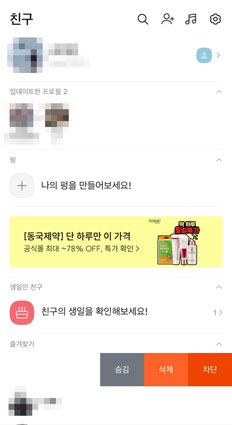
카톡 친구 삭제 확인하는 방법 첫번째는 친구 목록을 확인하는 방법이 있습니다. 카카오톡은 연락처를 기반으로 카톡 친구가 추가 되기 때문에 친구 목록에서 해당 친구가 보이지 않는다면 삭제했을 가능성이 높습니다.
얼마전까지 카톡 삭제라는 기능이 아닌 숨김 및 차단만 가능했지만 카톡이 개편되어 카톡 친구 삭제 기능을 이용할 수 있게 되었기 때문에 친구 목록에 없다면 삭제가 되었을 확률이 높습니다.
두번째 방법은 검색 기능을 이용하는 방법 입니다. 해당 친구의 이름이나 전화번호를 입력하여 검색 결과에 나타나지 않을 경우 그 친구는 삭제된 상태라고 보아도 무방 합니다.
파트 2 : 카톡 삭제한 친구 복구하는 방법
일부러 삭제한 뒤 마음이 바뀌어 삭제한 친구를 추가하고 싶을 때도 있습니다. 그 친구가 잘 지내는지 별일은 없는지 갑자기 궁금해서 카카오톡 삭제한 친구를 다시 복구하고 싶다면, 이번 파트를 참고 하셔서 카톡 친구 삭제 복구를 진행한 뒤 다시 대화를 나눌 수 있습니다.
방법 1 - 친구 다시 추가 요청
첫번째 방법은 간단하게 해당 친구를 다시 추가하는 방법입니다. 내가 삭제를 했지만 상대방이 나의 연락처를 갖고 있을 경우 그 친구를 친구 추천 목록에서 다시 보여주기 때문에 친구 추천 목록에서 카톡 삭제한 친구 복구가 가능하기 때문에 카카오톡 삭제한 친구를 찾아 보는 것도 한가지 방법 입니다.
만약 이러한 방법으로 나타나지 않을 경우 백업된 연락처가 있을 경우 그 연락처를 다시 복원하고 연락처를 저장하여 친구 추가 요청을 보내는 방법도 고려해 보세요.
카카오톡> 더 보기> 설정> 친구> 친구 추천 허용을 활성화> 친구 목록 새로 고침 하기
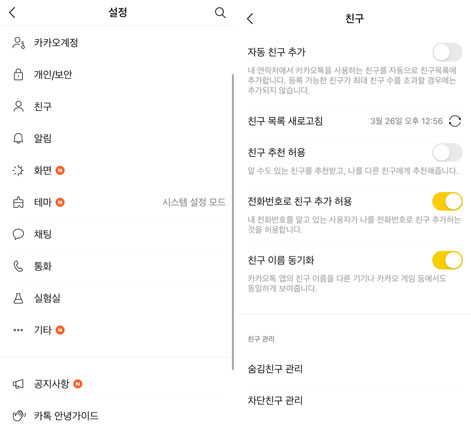
방법 2 - 전화번호나 이메일을 통해 연락
두번째 방법은 연락처 백업을 진행한적 없거나, 연락처 백업에도 상대방의 연락처가 없다면 직접적으로 연락하여 카카오톡 친구로 다시 추가해 달라고 요청할 수 있습니다. 카카오톡으로 친구가 메시지를 보낼 경우 친구 추가가 가능하기 때문에 카톡 친구 삭제를 했다면 연락처를 찾기 위해 직접적으로 전화번호나 이메일을 통해 연락하는 방법이 있습니다.
또한 카카오톡은 아이디로 친구를 추가할 수 있기 때문에 이메일 주소를 알고 있다면 자주 쓰는 아이디라면 해당 아이디로 설정 되어 있을 수도 있기 때문에 이메일의 아이디를 검색해 보는 것도 한가지 방법 입니다.
또한 삭제 기능이 생긴지 얼마 안되었기 때문에 혹시 숨김이나 차단에 있을 수도 있기 때문에 카톡 친구 삭제 확인을 하기 위해서는 숨김이나 차단도 확인해 보시기 바랍니다.
추가 팁 : 실수로 지운 카톡 대화내용 복구하기
친구와 나눈 대화를 삭제 했거나 카톡 대화방을 나가버린 경우라면 카톡 대화내용 마저 삭제되기 때문에 카톡 친구 삭제 복구 하면서 대화내용도 필요한 경우가 발생할 수 있습니다. 상대방에 대한 정보 또는 카톡 삭제한 친구와 나누었던 대화 중 중요한 대화가 포함되어 있었다면 해당 대화 내용 복구가 필요합니다.
카톡 대화 백업 기한이 14일이기 때문에 그 기간에 백업을 해둔 적이 없다면 해당 상대방과 나눈 카톡 대화내용 복구가 어렵습니다. 하지만 테너쉐어 얼트데이터와 같은 전문 복구 프로그램을 이용하면 카톡 친구 삭제 복구 뿐만 아니라 카카오톡 삭제한 친구와의 대화내용도 어렵지 않게 복구가 가능합니다.
Tenorshare UltData(테너쉐어 얼트데이터) 프로그램은 휴대폰을 스캔하여 필요한 파일을 복구하는 프로그램이라 중요한 대화가 포함 되어 있다면 테너쉐어 얼트데이터를 다운로드 받으셔서 이용해 보세요.
실수로 지운 카톡 대화내용을 복구하기 위해서는 먼저 UltData 프로그램을 다운로드 해줍니다.
iOS 장치에서 데이터 복구 선택
UltData 프로그램을 다운로드 후 실행하여 메인 화면에서 "iOS 장치에서 데이터 복구"를 선택해 줍니다. 카카오톡 데이터를 복구하기 위해서는 iOS장치를 컴퓨터에 연결해 줍니다.

카카오톡 선택
복구할 파일 형식에서 "카카오톡"을 선택하여 스캔을 시작합니다.

카톡 데이터 스캔
UltData가 카카오톡 데이터를 스캔하기 시작합니다. 데이터의 크기에 따라 소요되는 시간이 달라질 수 있으므로 조금만 기다려 주세요.

카카오톡 데이터 복구하기
이제 UltData가 스캔한 모든 카카오톡 데이터와 대화내용이 나열됩니다. 복구할 데이터를 미리보고 카테고리별로 선택할 수 있습니다. 원하는 모든 데이터를 선택하신 후 "PC로 복구"를 선택하시면 복구가 진행됩니다.


카카오톡 데이터 복구 성공!
카카오톡 데이터를 내보낼 폴더를 선택하면, 지워지거나 잃어버린 모든 메시지와 첨부 파일을 복구하는 데 성공했습니다.

결론
카카오톡을 이용하다 보면 때로는 친구 차단이나 숨김 기능을 유용하게 사용하는 경우가 있습니다. 대화하기 싫은 사람, 전남자친구, 전여자친구와 같은 경우 숨김 이나 차단 기능을 사용하여 더 이상 대화를 나누지 않을 수 있습니다.
최근에 추가된 기능인 카카오톡 삭제 기능을 이용하면 카톡 친구 삭제도 가능하기 때문에 숨김이나 차단이 아닌 삭제가 필요한 경우 삭제도 가능합니다. 하지만 삭제한 뒤 다시 카톡 친구 삭제 복구가 필요한 경우 다시 친구 추가 요청을 하거나 직접 연락처를 입력하여 카톡 삭제한 친구 복구도 가능합니다.
하지만 조심스럽게 복구하고 싶거나 실수로 지운 카톡 대화내용까지 복구가 필요하다면 Tenorshare UltData(테너쉐어 얼트데이터)를 이용하며 손쉽고 편리하게 복구 하시기 바랍니다.